Photoshop使用通道抠出人美女长头发丝
本教程主要使用Photoshop巧用通道简单给美女头发丝抠图,用通道抠背景简单的发丝十分简单,就用几步可以做出来了,喜欢的一起学习一下。
1、打开照片

2、复制图层
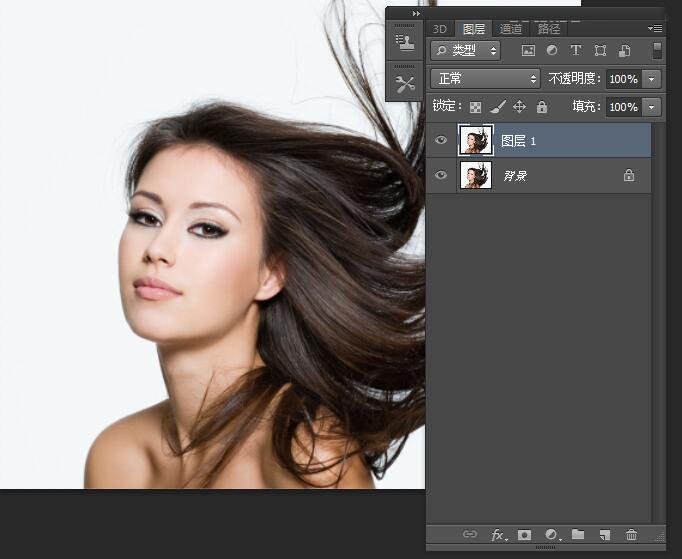
3、进入图层通道,选择与背景反差大的通道
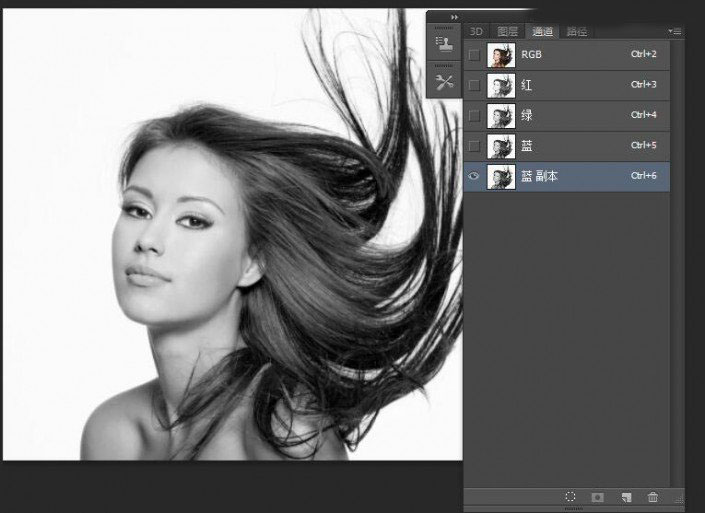
4、使用色阶使头发丝更黑
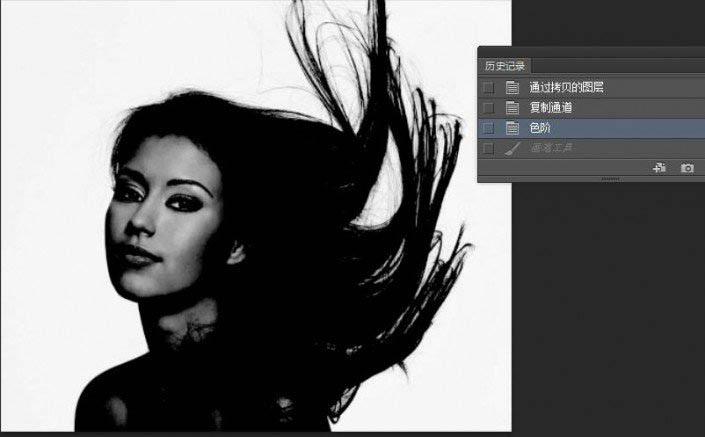
5、用画笔工具,涂抹人物以及需要的部分

6、Ctrl+i 反向选择
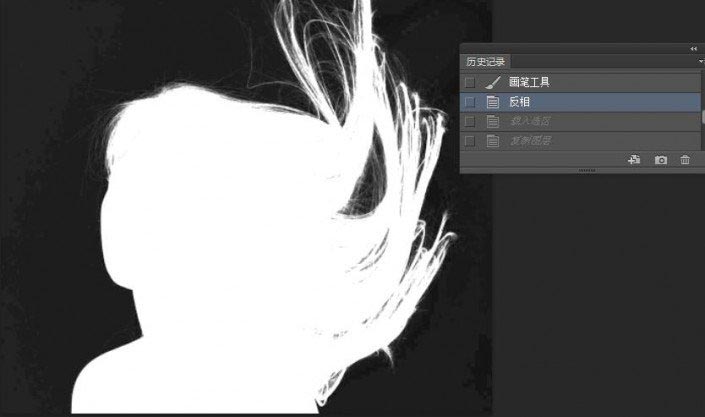
返回图层不放复制,完成最终效果图

教程结束,以上就是Photoshop使用通道抠出人美女长头发丝方法介绍,操作很简单的,大家学会了吗?希望能对大家有所帮助!
-

Photoshop巧用通道抠图完美抠出秋季芦苇丛教程
2022-10-05 16
-

PS如何用通道工具细致的抠出美女头发丝?
2022-10-05 16
-

PS巧用通道工具快速抠出外景美女人像并更换背景教程
2022-10-05 11
-

PS如何用通道快速完美地抠出透明塑料矿泉水瓶子
2022-10-05 62
-

photoshop如何用通道快速抠出海边枝叶繁茂的椰子树
2022-10-05 74
-

PS巧用抽出滤镜及通道抠出多细发丝的人像照片教程
2022-10-05 17
-

Photoshop巧用通道抠出透明的玻璃杯并更换背景教程
2022-10-05 68
-

PS通道工具怎么快速抠出透明的玻璃杯?
2022-10-05 8
-

PS巧用通道快速抠出背景杂乱的多发丝美女人像教程
2022-10-05 42
-

Photoshop怎么用通道抠图抠出纸上的文字
2022-10-05 5
-

PS巧用通道抠出多发丝的美女头像并更换背景色教程
2022-10-06 5
-

photoshop利用通道扣火焰图
2022-10-06 6
-

Photoshop巧用通道抠图完美抠出毛茸茸的狮子教程
2022-10-06 41
-

PS怎么用通道抠图快速精准的抠出黑色背景的火焰图片
2022-10-06 26
-
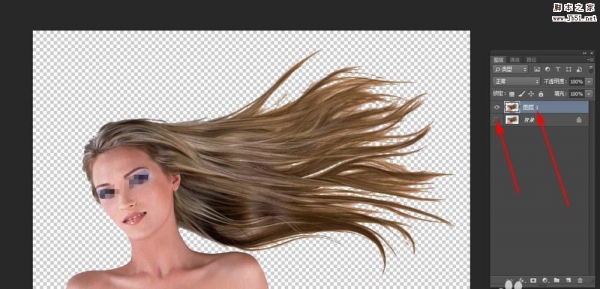
PS怎么使用通道快速抠头发丝?
2022-10-06 9
-

PS利用knockout插件快速抠出头发丝
2022-10-06 11
-

Photoshop利用橡皮檫工具法抠出美女头发丝
2022-10-06 4
-

Photoshop巧用滤镜工具完美抠出美女人像头发丝
2022-10-06 12
-

PS怎么使用色彩范围和通道抠图?
2022-10-06 9
-

PS利用通道抠头发丝
2022-10-06 15
-

PS怎么使用通道抠图?PS通道抠图方法
2022-10-06 14